Podczas rozwiązywania problemów na urządzeniu z systemem iOS możesz napotkać różne rozwiązania, takie jak reset do ustawień fabrycznych, twardy reset lub miękki reset. W rzeczywistości te koncepcje są trudne do rozróżnienia dla przeciętnych użytkowników iPhone'a i iPada. Według naszej ankiety, wielu użytkowników nawet nie wie, co dokładnie oznaczają te terminy. Dlatego ten artykuł ma na celu omówienie jak zresetować iPhone'a i inną wiedzę, którą powinieneś zrozumieć na ten temat.
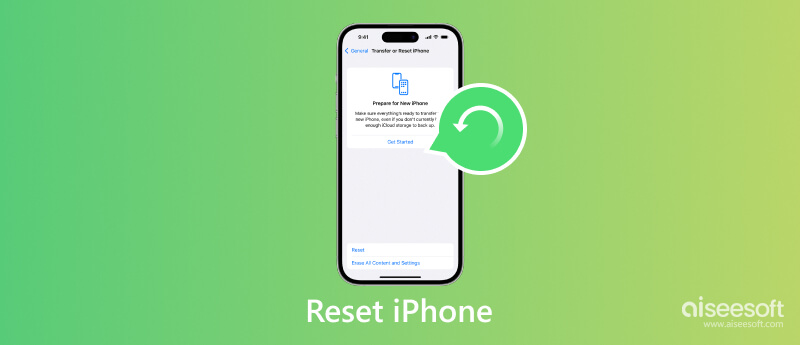
Resetowanie iPhone'a lub iPada do ustawień fabrycznych oznacza resetowanie urządzenia z systemem iOS do stanu fabrycznego. Wszystkie pliki pobrane na iPhone'a, wszystkie zainstalowane aplikacje i ustawienia osobiste zostaną usunięte po przywróceniu ustawień fabrycznych. Po zakończeniu procesu iPhone uruchomi się na ekranie powitalnym i możesz skonfigurować go jako nowe urządzenie. Kiedy należy przywrócić ustawienia fabryczne na telefonie iPhone? Przed sprzedażą urządzenia dobrze jest przywrócić ustawienia fabryczne, aby chronić swoją prywatność. Ponadto jest to ważne rozwiązanie problemów z oprogramowaniem.
Twardy reset na iPhonie jest również nazywany wymuszonym ponownym uruchomieniem. Wymusza wyłączenie i ponowne uruchomienie urządzenia z systemem iOS bez typowego procesu wyłączania. Porządkuje rzeczy przed wyłączeniem iPhone'a. Jeśli Twój iPhone zawiesza się, nie odpowiada lub utknął w określonym trybie, ta czynność może pomóc w rozwiązaniu problemu. W przeciwieństwie do resetowania do ustawień fabrycznych, twardy reset nie przerwie istniejących danych na twoim iPhonie.
Miękki reset to łatwy sposób na wyczyszczenie danych z pamięci podręcznej i zamknięcie aplikacji w tle na telefonie iPhone. Proces obejmuje dwa kroki, wyłącz iPhone'a i ponownie włącz urządzenie. Jest to prosty sposób na zwolnienie miejsca i poprawę wydajności urządzenia.
Jak wspomniano wcześniej, przywrócenie ustawień fabrycznych na iPhonie spowoduje usunięcie wszystkich danych osobistych i ustawień. Aby uniknąć utraty danych, lepiej wykonaj kopię zapasową za pomocą Aiseesoft iOS Backup i przywracanie danych przed przywróceniem ustawień fabrycznych w telefonie iPhone.

Pliki do Pobrania
Aiseesoft iOS Data Backup & Restore — najlepsze narzędzie do tworzenia kopii zapasowych iPhone'a
100% bezpieczeństwa. Bez reklam.
100% bezpieczeństwa. Bez reklam.
Uruchom najlepsze oprogramowanie do tworzenia kopii zapasowych iPhone'a po zainstalowaniu go na komputerze. Jest kompatybilny z Windows 11/10/8/7 i Mac OS X 10.7 lub nowszym. Wybierać iOS Data Backup & Restore w interfejsie domowym i podłącz iPhone'a do komputera za pomocą kabla Lightning. Kliknij iOS Data Backup przycisk, aby przejść dalej.

Zdecyduj się na zrobienie Standardowa kopia zapasowa or Szyfrowana kopia zapasowa. Jeśli wybierzesz to drugie, wprowadź hasło. Uderz w Start aby przejść do okna typu danych. Tutaj możesz wybrać typy danych, których kopię zapasową chcesz utworzyć, lub zaznaczyć pole obok opcji Wybierz wszystko, aby wykonać kopię zapasową całego iPhone'a.

Gdy będziesz gotowy, kliknij Następna przycisk, aby rozpocząć proces. Po zakończeniu zamknij oprogramowanie i odłącz iPhone'a. Teraz możesz przywrócić ustawienia fabryczne na swoim iPhonie.

Istnieje wiele sposobów na przywrócenie ustawień fabrycznych na iPhonie. Możesz to zrobić w aplikacji Ustawienia, jeśli Twój iPhone jest nadal dostępny. Aplikacja iTunes lub Finder umożliwia wykonanie zadania na iPhonie z zamrożonym ekranem. W przypadku skradzionego iPhone'a iCloud umożliwia zdalne zresetowanie urządzenia. Nowa aplikacja Find My umożliwia zresetowanie iPhone'a na innym urządzeniu z systemem iOS.
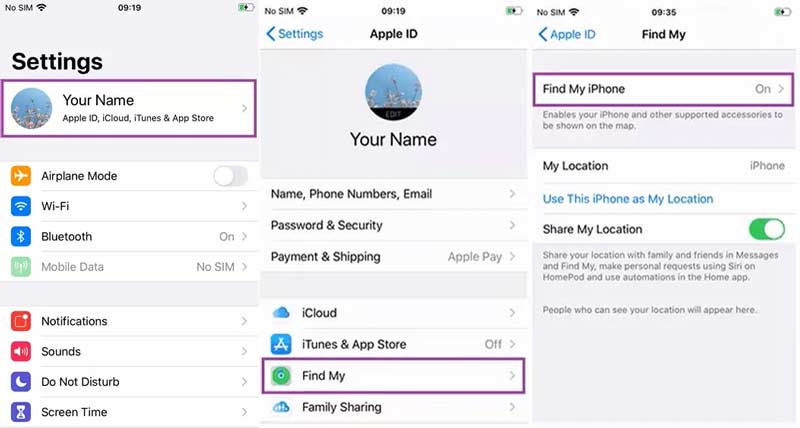
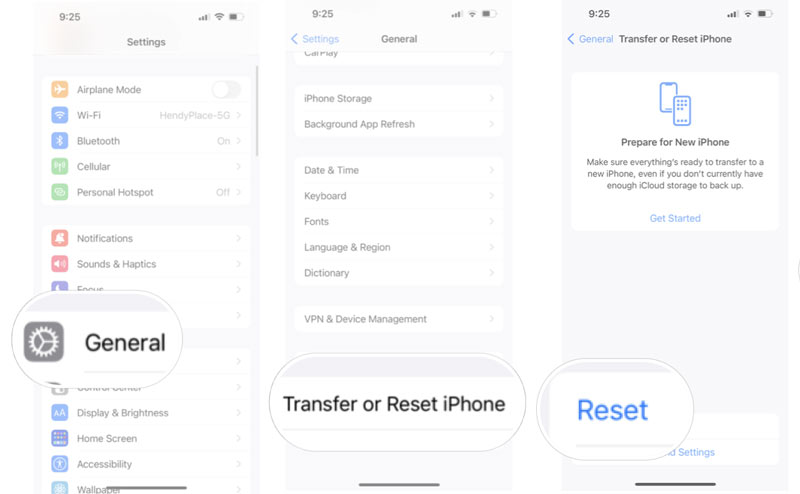
Jeśli nie wyłączyłeś funkcji Znajdź mój iPhone przed procesem, zostaniesz poproszony o podanie hasła Apple ID, aby wyłączyć blokadę aktywacji.
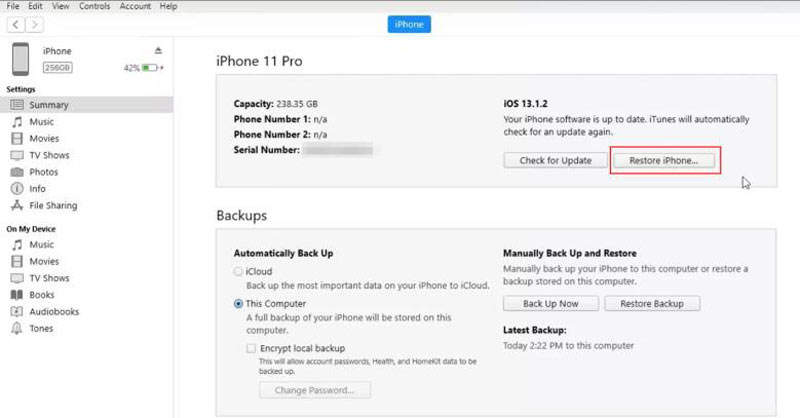
Jeśli nie pamiętasz kodu dostępu, wprowadź hasło Apple ID, aby zweryfikować własność.
Aby przywrócić ustawienia fabryczne na iPhonie z iCloud, musisz włączyć funkcję Znajdź mój iPhone na swoim urządzeniu. Co więcej, ten sposób jest dostępny tylko wtedy, gdy Twój iPhone jest w trybie online. W przeciwnym razie akcja zostanie uruchomiona, gdy urządzenie połączy się z siecią.
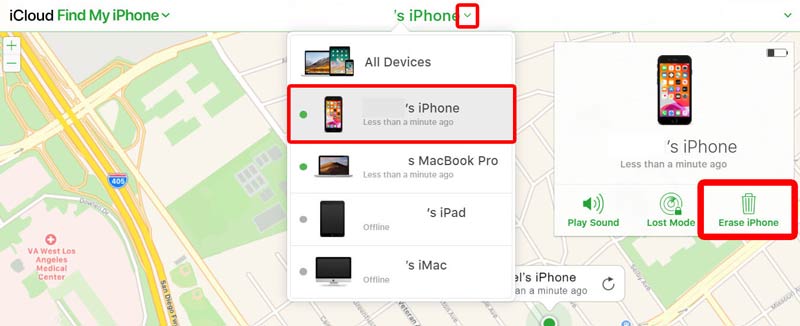
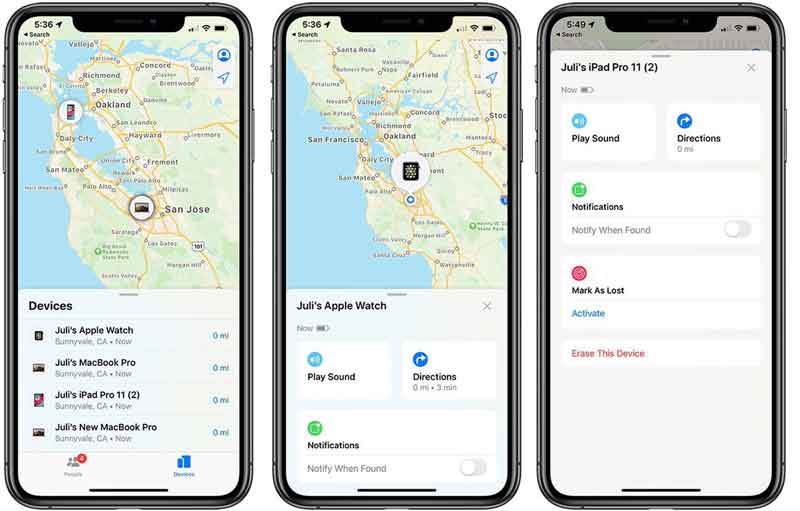
Jak wykonać twardy reset iPhone'a? Przepływ pracy różni się w zależności od modelu iPhone'a. Dobrą wiadomością jest to, że nie usunie żadnych danych ani ustawień z Twojego urządzenia. Co więcej, nie wymaga dodatkowego sprzętu ani oprogramowania. Jest to znaczące rozwiązanie, aby pozbyć się zablokowanego lub zamrożonego iPhone'a. Pokazujemy, jak to zrobić zgodnie z modelami iPhone'a poniżej.
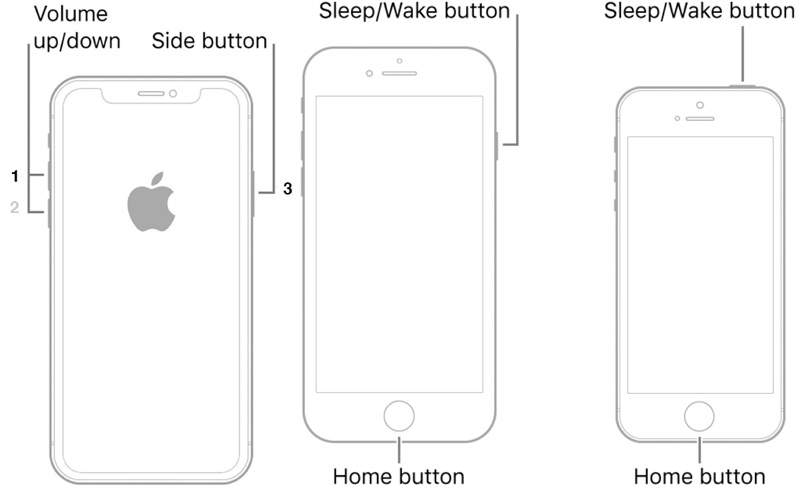
Twardy reset iPhone'a X/XR/XS/8/SE (2. generacji) i nowszych:
Twardy reset iPhone'a 7/7Plus:
Długie naciśnięcie obu Ciszej i Bok przyciski w tym samym czasie. Puść te przyciski, gdy zobaczysz logo Apple.
Twardy reset iPhone'a 6s/SE (1. generacji) i starszych:
Przytrzymaj oba Sen / Wake i Strona główna przyciski, a iPhone wyłączy się i uruchomi ponownie. Zwolnij te przyciski, aż logo Apple pojawi się na ekranie.
Miękki reset iPhone'a jest najbardziej porównywalny z wyłączeniem, a następnie ponownym uruchomieniem komputera. Często jest to pierwsza opcja, jeśli napotykasz problem z oprogramowaniem. Nie wpłynie to na dane na Twoim urządzeniu.
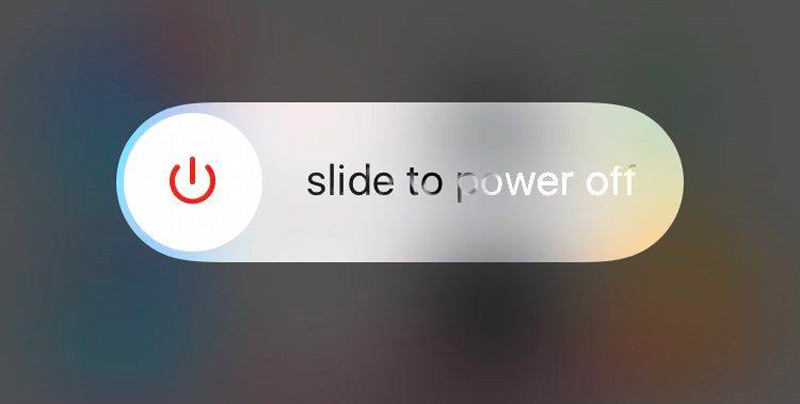
Pamiętaj, że po wykonaniu miękkiego lub twardego resetu musisz odblokować iPhone'a za pomocą hasła, nawet jeśli urządzenie obsługuje Face ID lub Touch ID.
Jak przywrócić ustawienia fabryczne iPhone'a bez hasła Apple ID?
Najlepszym sposobem na przywrócenie ustawień fabrycznych na iPhonie bez hasła Apple ID jest Aiseesoft Odblokowujący iPhone'a. Jest w stanie łatwo zresetować urządzenie z systemem iOS do stanu fabrycznego bez żadnych ograniczeń ani hasła. Dlatego jest to najlepsza opcja dla początkujących i przeciętnych ludzi.
Czy można zresetować iPhone'a bez utraty wszystkiego?
Zgodnie z definicją przywrócenie ustawień fabrycznych iPhone'a spowoduje wyczyszczenie wszystkich danych i ustawień na urządzeniu. Dlatego nie można przywrócić ustawień fabrycznych iPhone'a bez utraty wszystkiego. W przypadku miękkiego i twardego resetowania iPhone'a nie usuwają niczego z telefonu. Innymi słowy, możliwe jest wykonanie twardego lub miękkiego resetu na telefonie iPhone bez utraty danych.
Jak zresetować iPhone'a z zamrożonym ekranem?
Gdy ekran Twojego iPhone'a zawiesza się i nie reaguje, pierwszą rzeczą, którą powinieneś zrobić, jest wymuszenie ponownego uruchomienia lub twardego resetu. Możesz wykonać zadanie za pomocą odpowiedniej kombinacji przycisków zgodnie z modelem iPhone'a. Jeśli to nie działa, musisz zresetować iPhone'a w trybie odzyskiwania za pomocą iTunes lub Findera. Podłącz zamrożony iPhone do komputera kablem Lightning. Następnie wykonaj twardy reset i naciskaj dalej Bok or Sen / Wake aż pojawi się ekran trybu odzyskiwania. iTunes lub Finder powinien wyświetlić okno dialogowe. Kliknij Przywracać przycisk.
Wnioski
W tym przewodniku omówiono trzy ważne terminy, reset do ustawień fabrycznych, twardy reset lub miękki reset dla iPhone'a. Po pierwsze, możesz poznać różnice między tymi działaniami. Aiseesoft iOS Data Backup & Restore to najlepszy sposób na wykonanie kopii zapasowej urządzenia przed jego zresetowaniem. Jest to niezbędne, aby zapobiec utracie danych. Ponadto zademonstrowałeś cztery sposoby przywrócenia ustawień fabrycznych na iPhonie i wyczyszczenia wszystkich danych. Twardy reset i miękki reset to inne metody rozwiązywania problemów bez utraty danych. Jeśli masz inne pytania dotyczące tego tematu, zostaw wiadomość pod tym postem, a my szybko na nią odpowiemy.

Najlepszy wybór, aby wykonać kopię zapasową danych z iPhone'a / iPada / iPoda na Windows / Mac i bezpiecznie i skutecznie przywrócić kopię zapasową danych z iOS na urządzenie / komputer z systemem iOS.
100% bezpieczeństwa. Bez reklam.
100% bezpieczeństwa. Bez reklam.